
Animasyonlu GIF'ler, herkesin kendini ifade etmenin yeni favori yoludur. İfadenin hareketli eşdeğeri haline geldiler, bu nedenle kendi ifadenizi nasıl oluşturacağınızı bilmek yardımcı olabilir.
GIF ve animasyonlu kuzeni neredeyse 30 yıldır ortalıkta. Graphics Interchange Format (Grafik Değişim Biçimi) anlamına gelen GIF'ler artık hareketsiz görüntüler için yaygın olarak kullanılmamaktadır, ancak animasyonlu varyant, kalıcı gücünü ezici bir şekilde göstermiştir.
Animasyonlu GIF Nedir?
GIF'ler ve animasyonlu GIF'ler arasında belirgin bir fark vardır. GIF'lerin taşınması gerekmez ve üstün JPEG ve PNG biçimleri ortaya çıkmadan önce bir zamanlar standart görüntü sıkıştırma biçimiydi.
Animasyonlu bir GIF, gerçekte arka arkaya gösterilen bir dizi resim veya çerçeveden başka bir şey değildir, tıpkı bir karikatür flipbook gibi. Örneğin, dönen bir kürenin bu GIF'si, Dünya'nın kendi ekseni üzerinde sürekli olarak döndüğü izlenimini vermek için sonsuz döngüler halinde hızla gösterilen sadece 44 ayrı resimdir.
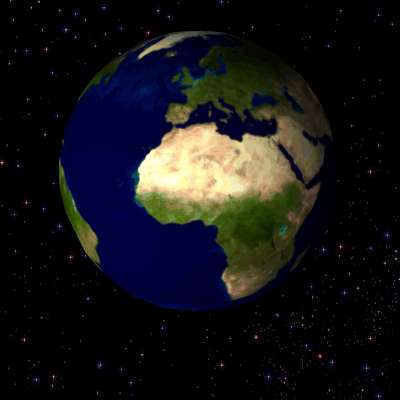
Bu görüntüyü Önizleme gibi bir düzenleyicide açarsak, kompozisyonunu görebiliriz.
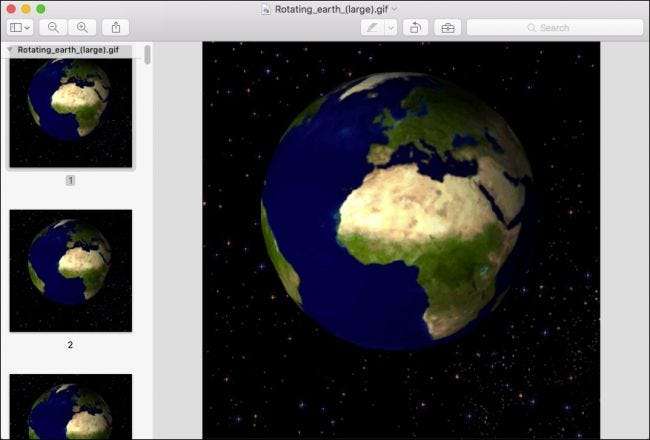
GIF oluşturmak eskiden biraz daha zordu, ancak formatın yeni keşfedilen popülaritesiyle, kendi başınıza gelmeniz için her türlü özel yöntem var. Bugün size bunu masaüstü bilgisayarlarda ve mobil cihazlarda nasıl yapacağınızı göstermek istiyoruz.
Masaüstünde: GIF Oluşturan Bir Web Sitesi Kullanın
Muhtemelen bir masaüstü bilgisayarda animasyonlu GIF oluşturmanın en basit yöntemi, animasyonlu GIF fenomeninden yararlanan sayısız web sitesinden birini kullanmaktır. Belki de bu sitelerden en bilineni Giphy , bugün bunu örneğimiz olarak kullanacağız.
Hareketli GIF'ler yapmak söz konusu olduğunda, işin zor kısmı aslında GIF'i yapmak değil, GIF için bir kaynak bulmaktır. Oluşturmak için bir tür video dosyanız veya bir dizi hareketsiz fotoğrafınız olması gerekir. Bu kısım, bu makalenin kapsamı dışındadır, bu nedenle, kendi animasyonlu GIF'inizi oluşturmadan önce elinizde bir video dosyasına veya en azından bir video URL'sine sahip olmanız gerektiğini bilin. Giphy, hem video dosyalarını yüklemenize hem de çevrimiçi videoları işaret etmenize izin verir, bu da GIF oluşturmayı çocuk oyuncağı haline getirir.
Kullanmak istediğiniz bir tür favori video klibiniz olduğunu varsayarsak, neler olduğunu kısaca açıklayalım.
İlk olarak, yüklediğiniz herhangi bir video dosyası 100MB'yi aşamaz. GIF'lerin kısa olması amaçlanmıştır, bu nedenle bu çok fazla bir sınırlama olmamalıdır. 100 MB'nin üzerinde bir şey yüklüyorsanız, bir GIF olarak çok etkili olma olasılığı düşüktür.
Giphy web sitesinde, başlamak için "Oluştur" u tıklayın.
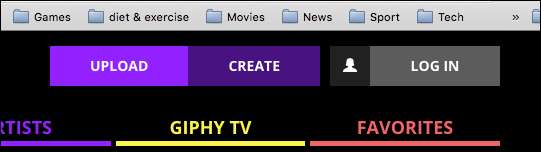
Bu, video dosyalarını yüklemenizi veya bir YouTube bağlantısına yönlendirmenizi sağlayan GIF Oluşturucuyu açar.

Bir dizi resimden ve diğer GIF'lerden gerçekten animasyonlu bir GIF oluşturmak istiyorsanız, slayt gösterisi seçeneğini kullanabilirsiniz.

Giphy, GIF'lerinize altyazı ekleme ve bunları animasyonlu çıkartmalar ve filtreler içerecek şekilde düzenleme dahil olmak üzere kullanabileceğiniz iki seçeneğe daha sahiptir.
Bu örnekte, bir video dosyasını animasyonlu bir GIF'e dönüştüreceğiz. Elimizde zaten Giphy arayüzüne bıraktığımız bir video dosyası var. Video YouTube'da mevcutsa, bir YouTube URL'si de yapıştırabilirsiniz (ancak sonraki bölümde bunu yapmanın daha da kolay bir yolunu göstereceğiz).
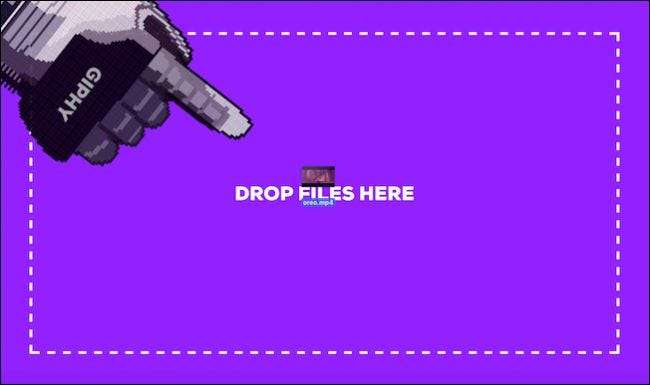
Video dosyanızı (<100MB) yükledikten sonra, başlangıç saatini ve süresini ayarlamanın yanı sıra bir başlık ekleme fırsatınız olur.
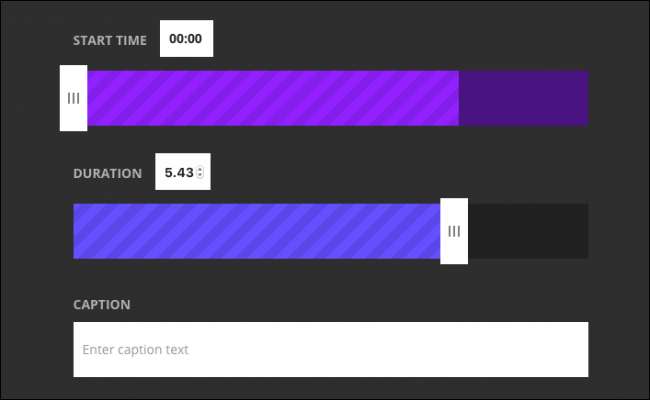
Her ikisi de isteğe bağlı olan bazı etiketler ve bir kaynak URL ekleyin, ardından "GIF Oluştur" u tıklayın.
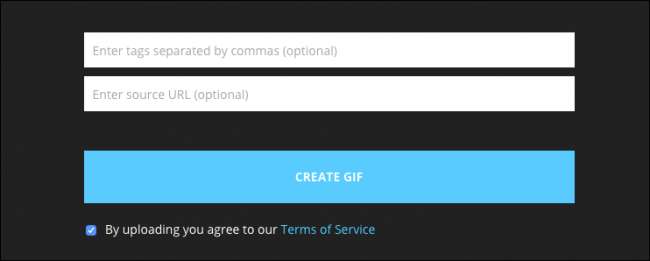
GIF'iniz oluşturulduktan sonra, onu çeşitli sosyal ağlar aracılığıyla paylaşabilir veya web sayfanıza veya blogunuza yerleştirebilirsiniz.
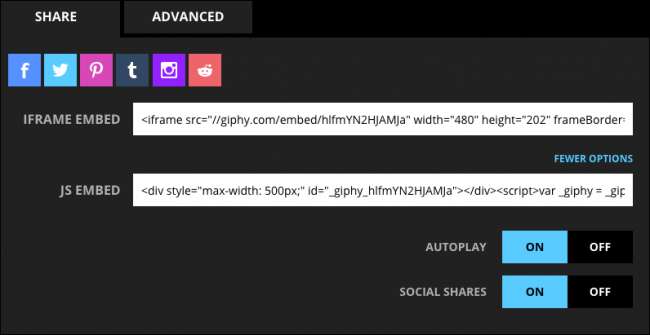
Belki daha kullanışlı bir şekilde, Gelişmiş sekmesi GIF'inizi bilgisayarınıza indirmenize izin verir.

Masaüstü kullanıyorsanız Giphy harika çalışır, ancak cep telefonundaysanız, bu amaç için özel olarak tasarlanmış uygulamaları kullanarak animasyonlu GIF'leri kolayca oluşturmanın başka yolları da vardır.
YouTube Videoları için: Videoları GIF.com ile Dönüştürün
Giphy, YouTube videolarını GIF'e dönüştürmek için bir araca sahiptir, ancak Giphy mobil platformlar için ideal değildir. Bunun bir önemi yok çünkü bir YouTube videosunu GIF'e dönüştürmek aslında herhangi bir platformda oldukça kolaydır. Bunun nasıl yapıldığını göstermek için bir Android cihaz kullanalım.
Unutmayın, YouTube'u kullanmanız gerekir bir web tarayıcısında bunun işe yaraması için. Bunu YouTube uygulamasından yapmayı denemeyin.
İlk önce dönüştürmek istediğiniz bir video bulun.

Tam URL'yi ortaya çıkarmak için konum çubuğuna dokunun ve aşağıda gösterildiği gibi URL'de YouTube'un önüne "gif" ekleyin. Enter'a bas.

Gifs.com'a (isterseniz tüm GIF'leriniz için kullanabileceğiniz başka bir GIF oluşturma web sitesi) yönlendirileceksiniz.
Artık başlangıç ve bitiş zamanını, GIF'inizin ne zaman ve ne kadar süreyle çalışmasını istediğinize uyacak şekilde ayarlayabilirsiniz. Bunu bir mobil cihazda yapıyorsanız, önce videoyu izlemek ve bu başlangıç ve bitiş zamanlarını not etmek daha kolay olabilir.
Hazır olduğunuzda "GIF Oluştur" a dokunun.
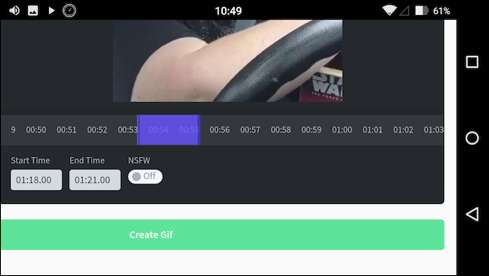
Şimdi size GIF'inizin bir dizi sosyal ağdan tekrar nereye bağlanmasını istediğiniz sorulacak. Bizim özel durumumuzda, gerçek fiziksel GIF dosyasına sahip olmak istiyoruz, bu yüzden "Anonim" e dokunuruz ve dosyamızı kaydetmemize izin verilir.
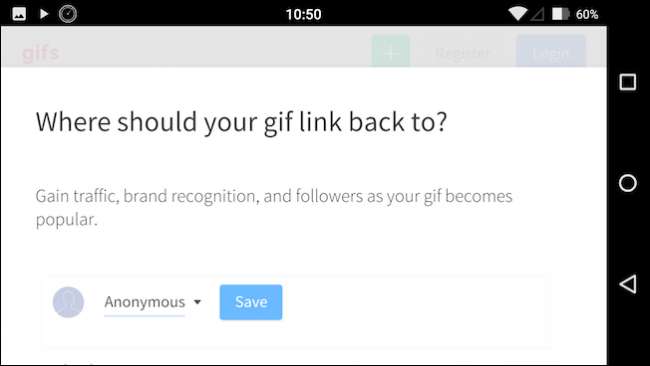
"Kaydet" e dokunduğumuzda ya GIF url'sini kopyalayabilir ya da GIF dosyasını indirebiliriz. "Kopyalamak için basılı tutun" düğmesine basın ve ardından, bizim durumumuzda "Bağlantıyı kaydet" olan seçeneğinizi seçin.
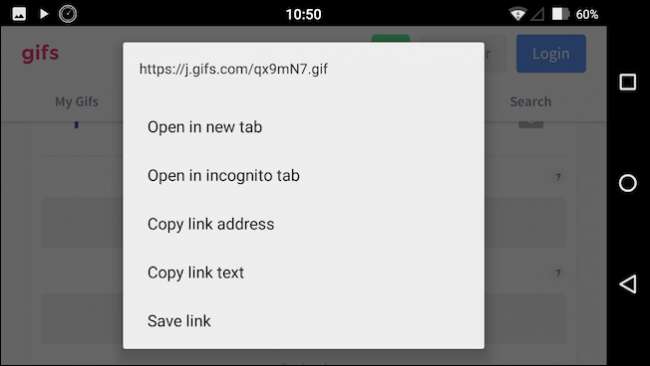
GIF dosyanız şimdi cihazınıza indirilecektir.

Bu muhtemelen bir YouTube videosunun bir kısmını veya bir bölümünü animasyonlu bir GIF'e dönüştürmenin en kolay yoludur.
İPhone ve Android'de: Çok Sayıda GIF Oluşturan Uygulamalar
Tahmin edebileceğiniz gibi, hem iOS hem de Android'de birçok GIF oluşturma seçeneği mevcuttur. İPhone'da karar kıldık GifBoom , Android'de uygun şekilde adlandırılmış GIF Maker diğerlerinden sıyrıldı.
Size bu iki uygulamanın ne sunduğuna, özellikle de bilmeniz gerektiğini düşündüğümüz temel temel işlevlere dair bir fikir vermek için her birini kısaca tartışalım.
Android'de GIF Oluşturucu
GIF Maker Görünüşe göre Android için bulduğumuz en basit ve en beğenilen GIF yapma uygulaması.

GIF Maker, böyle bir uygulamada görmek istediğimiz iki temel işlevi sağlar: GIF'e dönüştürmek için video çekmenin yanı sıra, zaten sahip olduğunuz dosyalardan bir GIF'i bir araya getirme yeteneği.
Bir GIF çekerken, GIF Maker, manuel olarak çekim veya bir selfie de dahil olmak üzere keşfedebileceğiniz bir dizi özelliğe sahiptir.
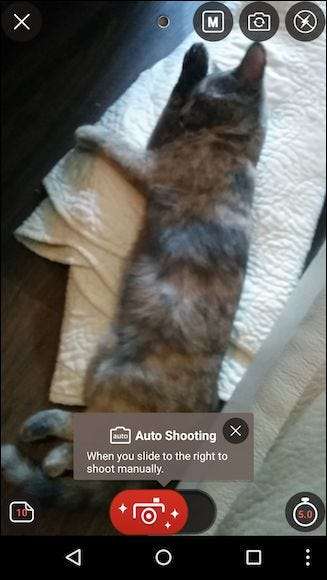
Önceden var olan içerikten bir GIF oluşturmak istiyorsanız, bir grup fotoğraf seçebilir ve bunları beğeninize göre sıralayabilirsiniz.
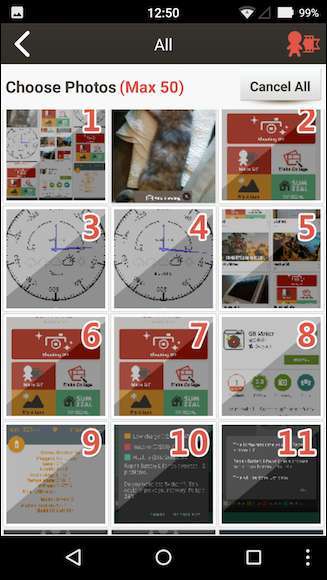
İster yeni bir GIF çekiyor olun ister bir GIF oluşturuyor olun, onu kaydetmeden önce düzenlemeniz de gerekir.
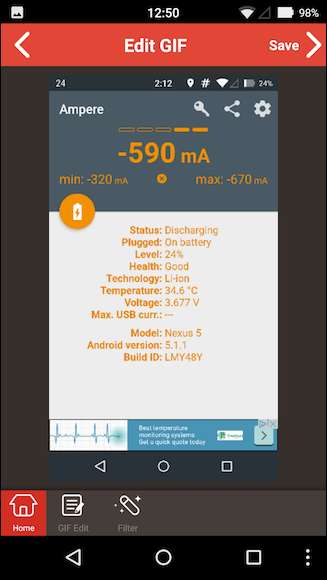
Düzenlemeyi bitirdikten sonra, GIF Maker, en popüler sosyal ağlar aracılığıyla paylaşma yeteneği de dahil olmak üzere onunla ne yapılacağı konusunda bazı seçenekler sunacaktır.
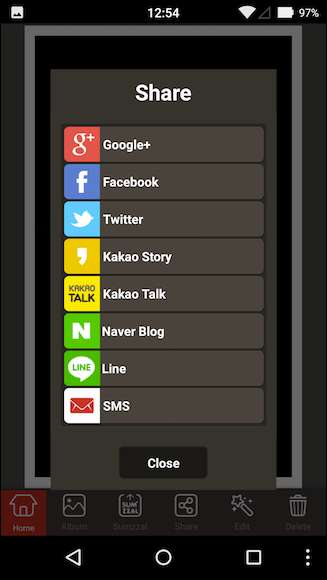
GIF Maker, Android platformunu kullanan çoğu insanı memnun edecektir ve en iyisi de kullanımı ücretsizdir. Birkaç dakika içinde hızlı bir şekilde GIF oluşturmayı oldukça kolay ve anlaşılır bulduk.
İPhone'da GifBoom Pro
App Store'da epeyce GIF oluşturan başlık var, ancak sonunda, yukarıda bahsedilen GIF Maker kadar net bir şekilde faturaya gerçekten uyan bir tane (GifBoom Pro) bulduk (Google Play'de Android için bir GifBoom sürümü var. Mağaza, ancak GIF Maker kadar yüksek puan almamış).
İPhone'da GifBoom'un iki çeşidi vardır: GifBoom ve GifBoom Pro . GifBoom daha ağ odaklıdır ve daha çok paylaşıma yöneliktir. Basitçe animasyonlu GIF'ler oluşturmak amacıyla, amaçlarımız doğrultusunda bağımsız GifBoom Pro'yu erteledik.
GifBoom Pro arayüzünün kullanımı son derece basittir. Cihazınızda sakladığınız GIF'ler varsa, bunlar ana arayüzde görüntülenecektir.
Alt sıra boyunca, kamerayı açmak ve bir GIF yapmak, telefonunuzdaki sabit medyadan bir GIF oluşturmak, videolardan bir GIF oluşturmak için dört düğme (soldan sağa) bulacaksınız ve dördüncü seçenek, bir mevcut GIF ve beğeninize göre düzenleyin.
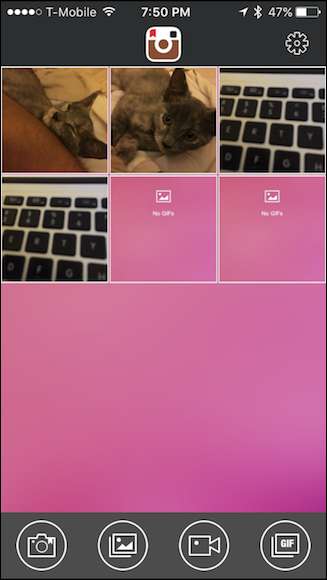
Örneğin, kamera simgesine dokunursak, çeşitli seçeneklere sahip tam özellikli bir kamera elde ederiz.
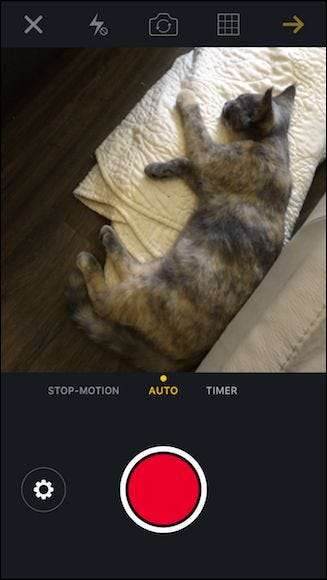
Burada fotoğraflar seçeneğine dokunduk ve şimdi yeni GIF'imizdeki (60'a kadar) her kareyi inceleyip seçebiliriz.
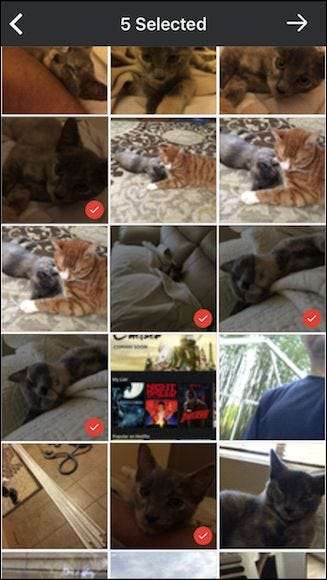
Fotoğraflarınızı seçtikten sonra, hız, filtre ekleme, metin vb. Gibi şeyleri ayarlayabileceksiniz.
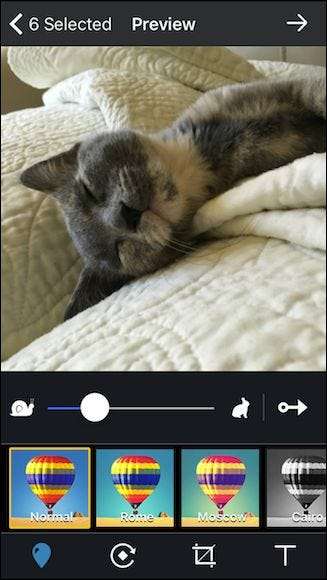
Son olarak, yeni yaratımınızı çok sayıda sosyal ağ arasında paylaşabilir veya kendi özel eğlenceniz için cihazınıza kaydedebilirsiniz.
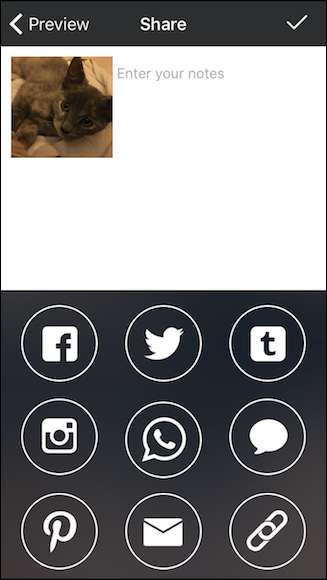
Bu uygulamaların her ikisi de, GIF Maker ve GifBoom Pro'nun kullanımı çok basittir ve tüm çeşitli özelliklerini ve seçeneklerini anlamakta sorun yaşamazsınız.
Aslında, ister masaüstü bilgisayarda isterse mobil platformda olsun, bir bütün olarak GIF oluşturmak, bir meme oluşturmak veya YouTube'da bir video yayınlamak kadar basit hale geldi.
Gerçekten, o zaman çözmen gereken tek şey ne yapmak istediğin.







